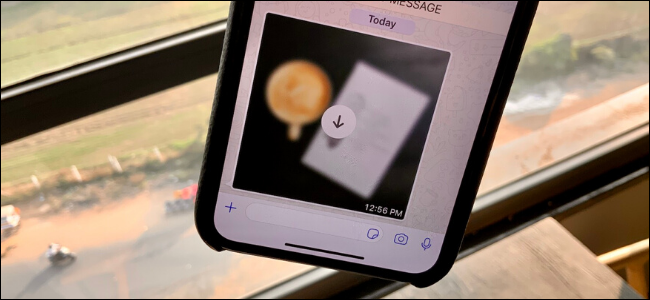
WhatsApp guarda automáticamente los medios en su galería. Parece una buena idea, pero cuando formas parte de varios grupos, esto puede ocupar mucho espacio de almacenamiento. A continuación, le mostramos cómo puede evitar que WhatsApp guarde automáticamente las imágenes.
Evite que WhatsApp guarde automáticamente imágenes en el iPhone
De forma predeterminada, todas las fotos y videos que recibe se guardan directamente en el carrete de la cámara en la aplicación Fotos de su iPhone.
Para desactivar la función, abra la aplicación WhatsApp y vaya a la pestaña «Configuración». Aquí, seleccione la opción «Chats».
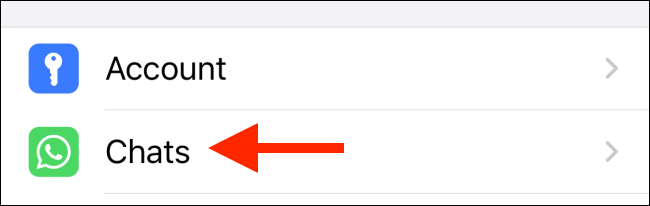
Desde esta pantalla, toque el botón junto a «Guardar en rollo de cámara» para desactivar la función de guardado automático.
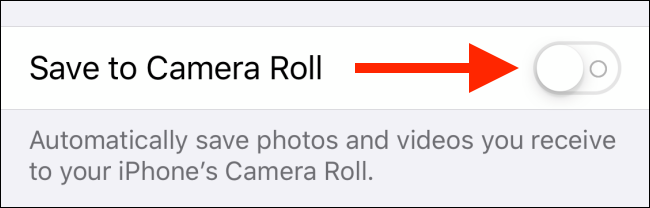
Las fotos y los videos se descargarán automáticamente en su iPhone, pero permanecerán en la memoria de WhatsApp.
Si desea guardar medios manualmente en el carrete, abra la foto o el video y toque el botón «Compartir».
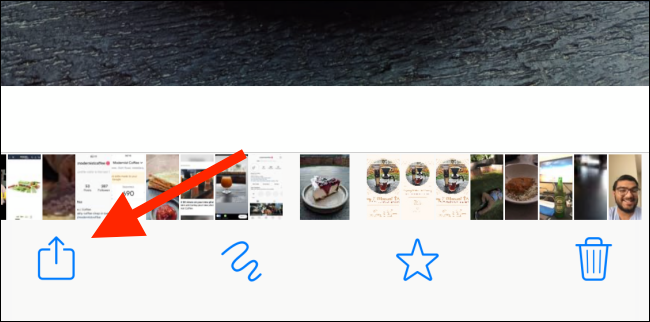
Aquí, toque la opción «Guardar».
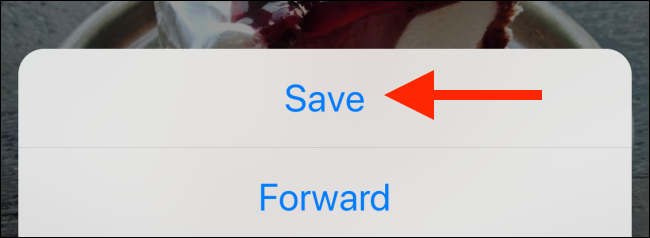
Como mencionamos anteriormente, la aplicación WhatsApp todavía está descargando fotos y videos, solo los mantiene en su propio almacenamiento de aplicaciones. Pero esto puede sumarse rápidamente. Si desea detener la descarga de medios directamente en la fuente, vaya a la pestaña «Configuración» y seleccione la opción «Uso de datos y almacenamiento».
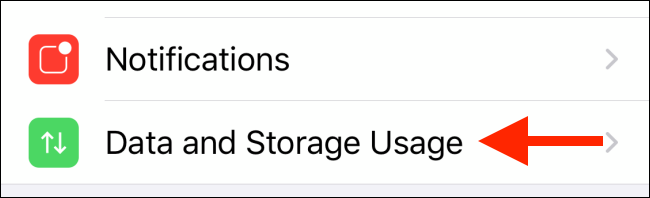
Aquí, seleccione la opción «Fotos».
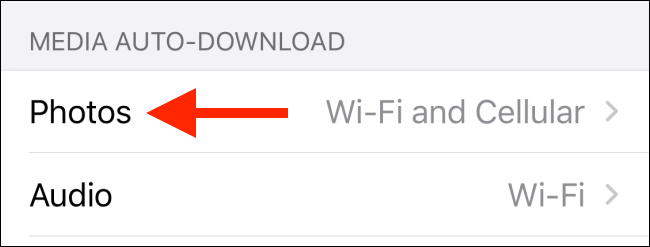
Desde esta pantalla, cambie a «Nunca».
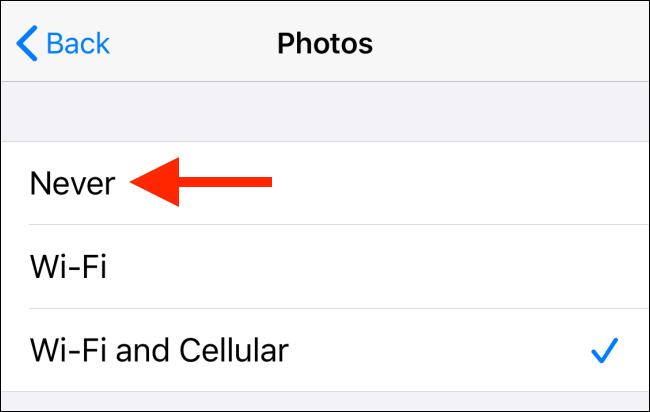
Ahora puede hacer lo mismo con las secciones de audio, videos y documentos.
Ahora, cuando reciba cualquier medio, verá un botón «Descargar». Toque para descargar los medios.
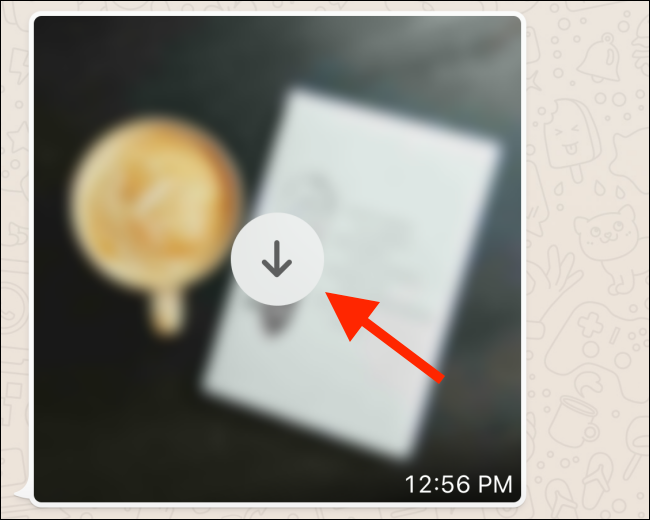
Evite que WhatsApp guarde automáticamente imágenes en Android
El proceso para Android es ligeramente diferente. Abra la aplicación WhatsApp y toque el botón de menú de tres puntos en la barra de herramientas superior.
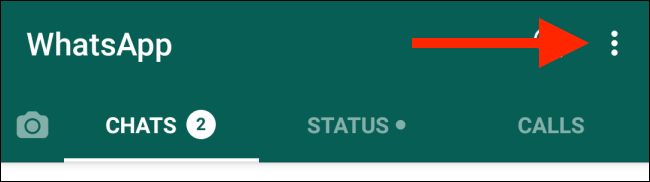
Aquí, toque la opción «Configuración».
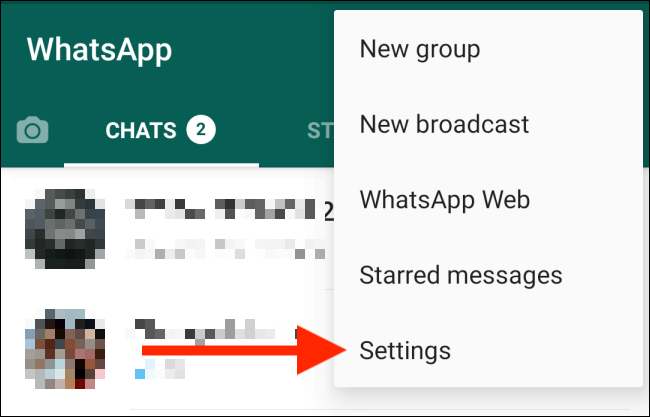
Desde la página Configuración, toque la sección «Uso de datos y almacenamiento».
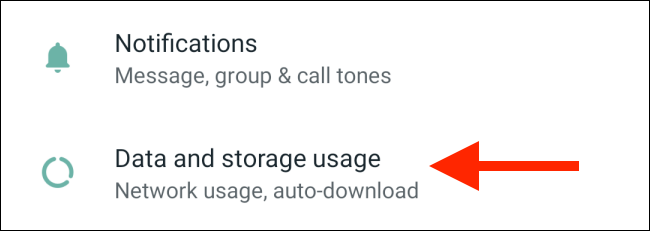
En la sección «Descarga automática de medios», verá tres opciones diferentes para datos móviles, Wi-Fi y roaming.
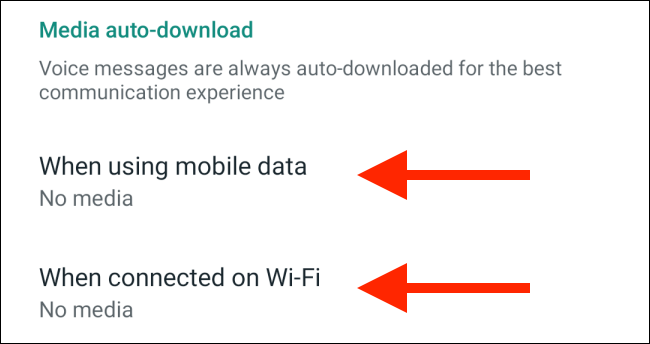
Revise cada sección y desmarque las opciones Fotos, Audio, Video y Documentos para deshabilitar la descarga automática.
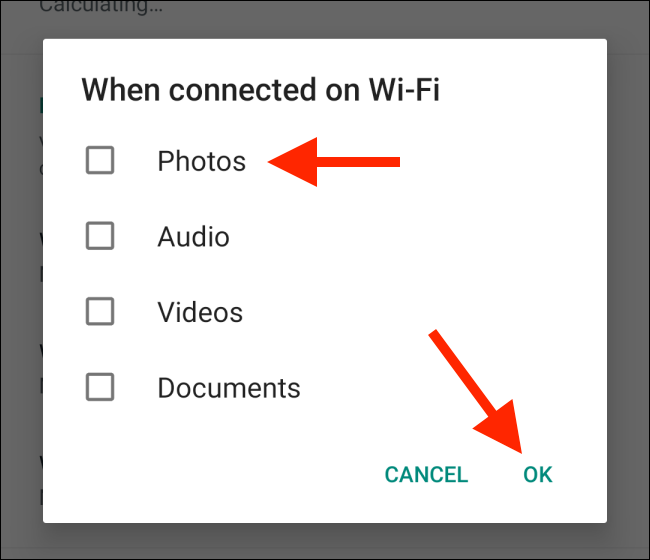
Si desea habilitar la descarga automática, pero no desea que los medios se muestren en su aplicación Galería, puede hacerlo desde la sección «Chat» en la configuración.
Aquí, toque el interruptor junto a la opción «Visibilidad de medios». Ahora, los medios recién descargados no aparecerán en su aplicación Galería.
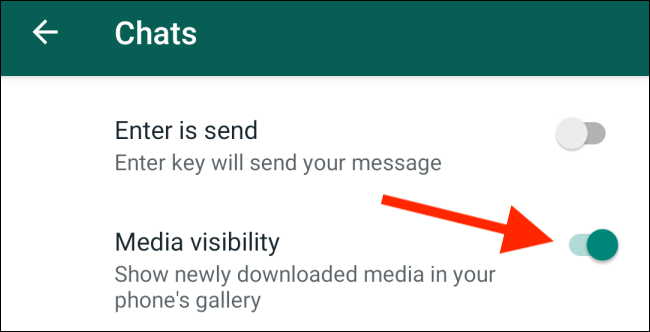
Hablando de los grupos de WhatsApp que terminan ocupando mucho espacio de almacenamiento, una nueva función te permite evitar que alguien te agregue a un grupo sin tu consentimiento.